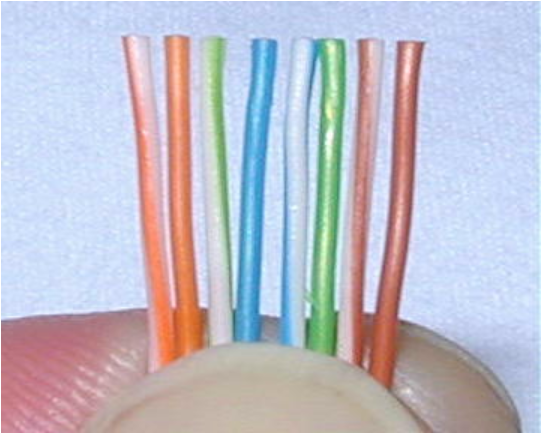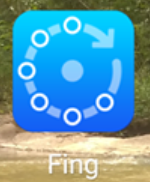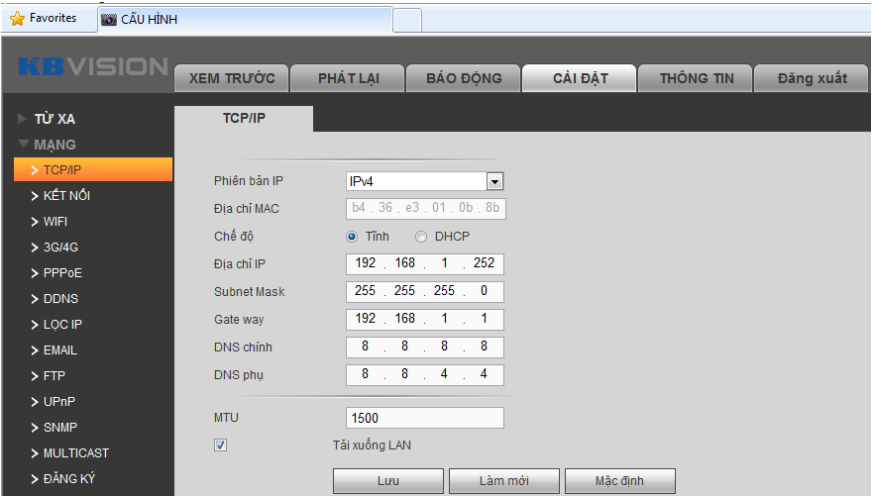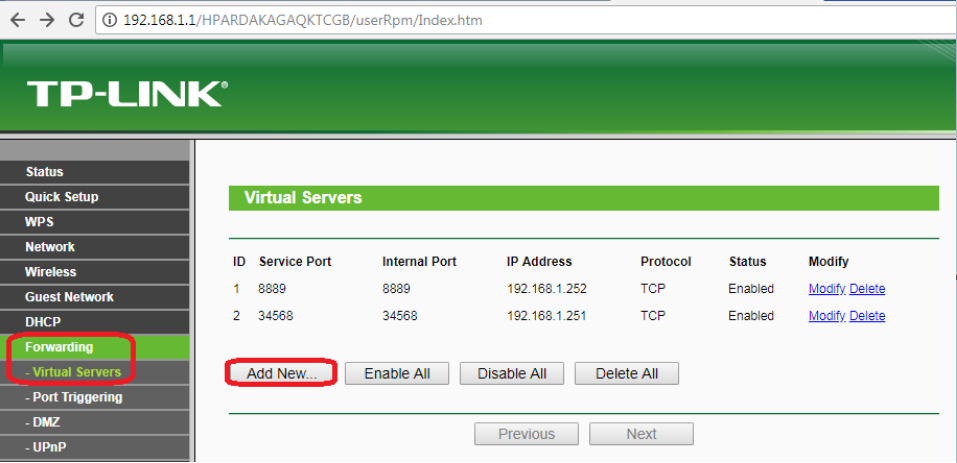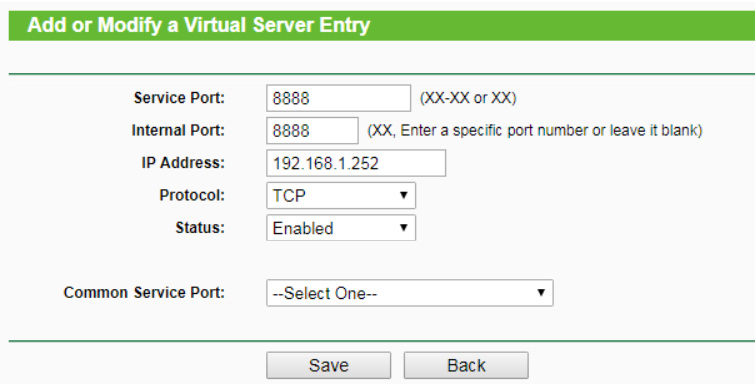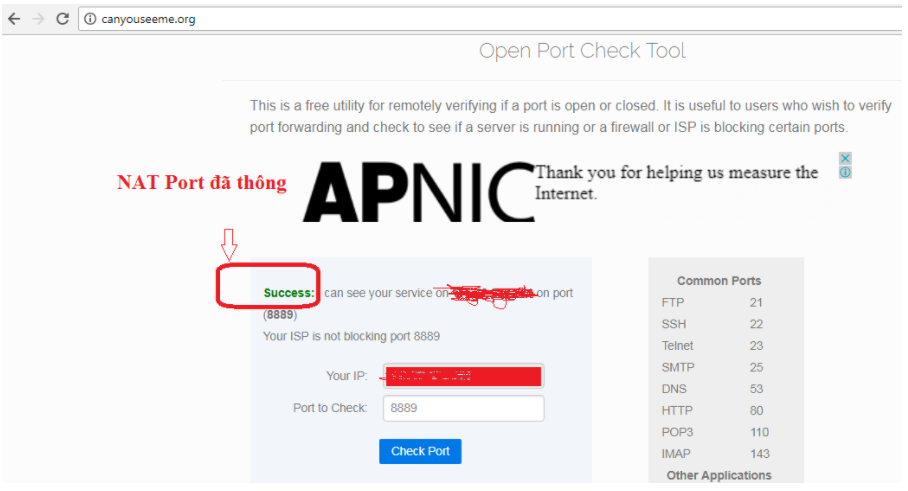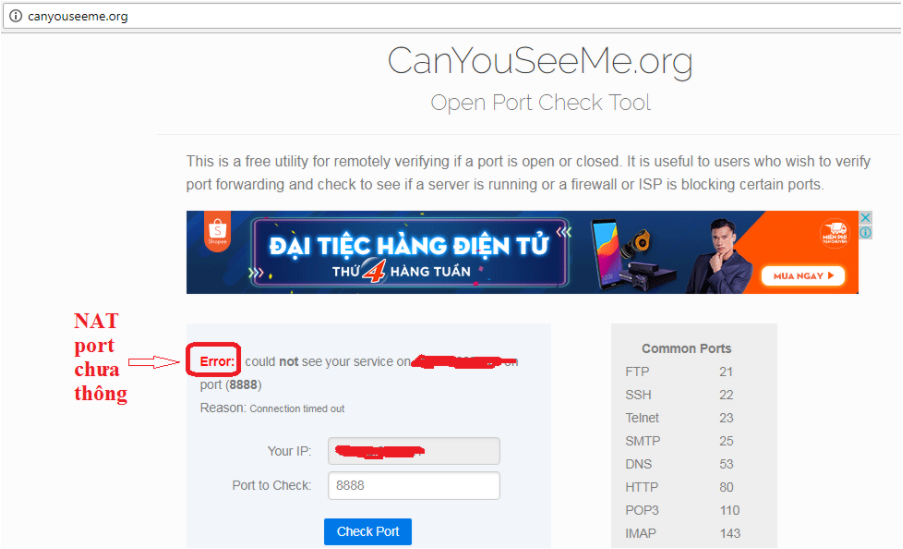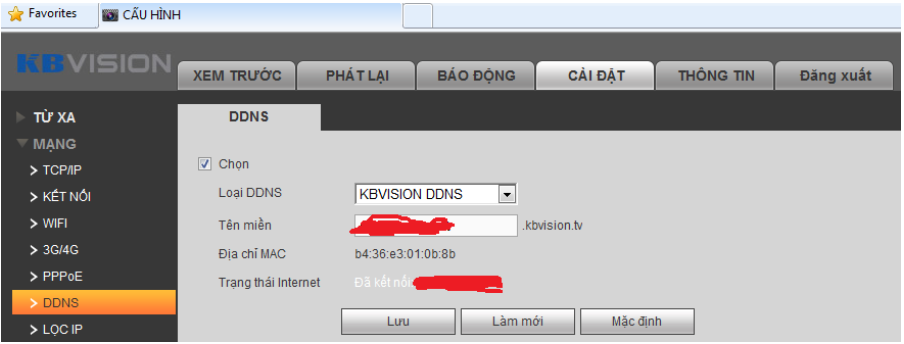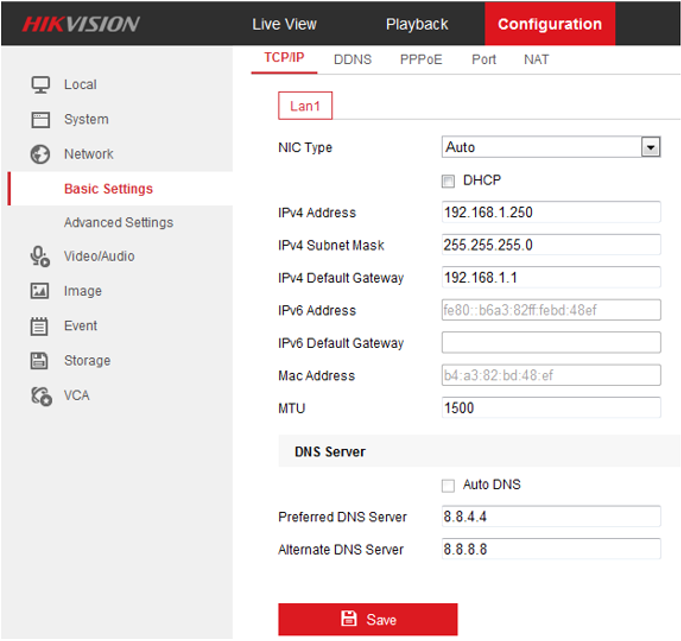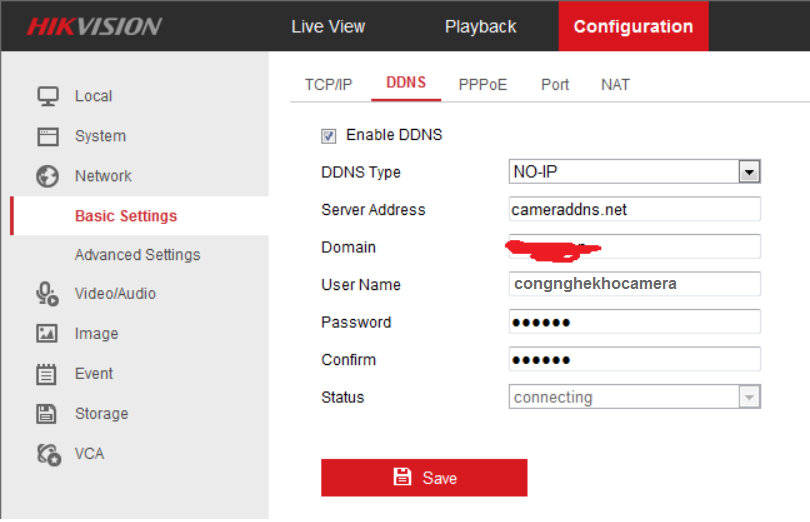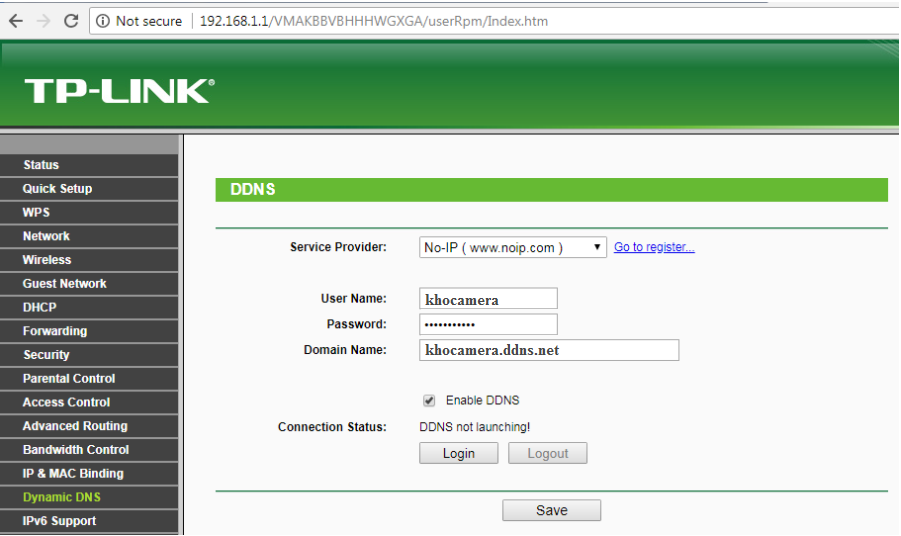Lắp đặt camera giám sát là việc cần thiết để đảm bảo an ninh cho mình và tài sản của chính mình, nhằm đảm bảo an ninh mà tiết kiệm được những chi phí tối ưu nhất cho khách hàng thì khách hàng có thể tham khảo thêm cách thi công một hệ thống camera quan sát như thế nào.
Hướng dẫn thi công lắp đặt hệ thống camera quan sát là điều cần thiết nhất để tiết kiệm được chi phí khi lắp camera quan sát, tiện lợi hơn cho khách hàng khi có ý định lắp camera quan sát, vừa đảm bảo chất lượng thi công mà không tốn phí khi thuê người lắp camera quan sát.
Lắp đặt camera quan sát không còn quá xa lạ đối với chúng ta khi sống trong một xã hội tiên tiến, phát triển, hầu hết đi đâu chúng ta cũng thấy camera quan sát, mọi người đều chọn lắp đặt camera quan sát để lắp cho hộ gia đình, văn phòng, công ty, cửa hàng, shop, tạp hóa, bệnh viện, trường học, kho xưởng,... Tầm quan trọng của việc lắp đặt camera quan sát đối với chúng ta là điều khó mà bàn cãi, một phần camera quan sát giúp chúng ta giám sát được tài sản, những hoạt động diễn ra ở nơi lắp đặt camera quan sát một cách tốt nhất, nhanh chóng nhất, một phần camera quan sát giúp cho công an, địa phương đảm bảo an ninh, giảm một phần tệ nạn xã hội.
Thi công lắp đặt hệ thống camera quan sát là điều đơn giản, không quá khó nếu chúng ta tích cực, chịu khó tìm hiểu sơ thì có thể thi công hệ thống camera cho chính mình, nhằm tiết kiệm chi phí cho mình thì chúng ta nên tự lắp đặt camera quan sát cho mình. Hôm nay công ty An Thành Phát sẽ hướng dẫn thi công lắp đặt hệ thống camera quan sát cho khách hàng nào có nhu cầu và muốn tiết kiệm chi phí cho chính mình.
Cách thi công lắp đặt hệ thống camera quan sát.
Đầu tiên để thi công một hế thống camera quan sát thì chúng ta cần đầy đủ một bộ hệ thống bao gồm: đầu ghi hình, ổ cứng lưu trữ, camera quan sát, dây tín hiệu (sino hoặc cáp đồng trục), dây điện, nguồn camera, các linh kiện, phụ kiện khác cho hệ thống như jack, băng keo.
Chúng ta xác định vị trí mà chúng ta cần lắp đặt camera và nơi để đầu ghi hình, sau đó chúng ta thi công dây tín hiệu và dây điện từ camera quan sát về vị trí mà chúng ta đặt đầu ghi hình, sau đó đấu nguồn điện và jack cho camera và đầu ghi hình để kết nối với nhau.
Đối với dây cáp đồng trục thì chúng ta làm như hình trên, đầu tiên chúng ta cắt bỏ lớp vỏ nhựa bọc bên ngoài, sau đó tuốt lớp dây bạc chống nhiễu xuống phía bên dưới, cắt thêm 1 lớp cách lớp ban đầu 1 đoạn tầm 2cm, cắt để lòi sợi đồng truyền tín hiệu ra, rồi vặn jack BNC vào giống hình là được. Phía dưới lớp dây bạc chúng ta nhớ quấn băng keo đen lại để tránh tình trạng nhiễu tín hiệu làm hình ảnh camera thu được bị mờ hình nhé.
Còn đối với dây sino thì có 4 sợi chúng ta tách ra lấy lõi đồng của 2 sợi màu trắng đưa vào chân trắng của balun và 2 sợi màu đưa vào chân màu xám của chân còn lại balun.
Sau đó chúng ta cắm điện cho đầu ghi hình và camera, cắm jack kết nối giữa camera và đầu ghi hình, bấm 1 sợi dây mạng LAN kết nối từ đầu ghi hình tới modem mạng chính của mình, 2 đầu bấm kiểu màu giống nhau là được, chúng ta có thể bấm thứ tự màu như hình bên dưới.
Cách cài đặt hệ thống camera quan sát từ xa cho điện thoại hay máy tính.
Để biết được địa chỉ IP của đầu ghi khi kết nối với modem mạng là bao nhiêu chúng ta có thể dùng phần mềm Fing trên điện thoại để dò địa chỉ, sau đó chúng ta tắt địa chỉ DHCP và cài lại IP cho đầu ghi hình.
Đối với đầu ghi hình camera KBVISION:
Chúng ta dùng máy tính mở trình duyệt IE để login vào đầu ghi hình, sau đó chọn cài đặt =>> Mạng =>> TCP/IP: chọn chế độ là tĩnh và đặt địa chỉ IP theo mong muốn của mình, sau đó vào phần kết nối để kiểm tra Port của đầu ghi hình là bao nhiêu để NAT port vào modem mạng.
Sau đó chúng ta login vào modem mạng, bình thường địa chỉ modem mạng hay là 192.168.1.1, tùy vào nhà mạng mà chúng ta lấy mật khẩu login modem khác nhau.
Chúng ta đăng nhập vào modem mạng rồi chọn phần Forwarding hoặc NAT, chọn Virtual Servers rồi chọn Add New để vào mục cài đặt NAT Port.
Phần NAT port này là chúng ta nhập tương tự như hình trên, phần port là phần chúng ta đã kiểm tra trên đầu ghi hình, còn phần IP Address chính là địa chỉ của đầu ghi hình mà chúng ta đã đổi trước đó, mục Protocol chúng ta chọn TCP sau đó chọn Save để lưu phần NAT port cho đầu ghi hình.
Sau đó chúng ta vào trang web: canyouseeme.org để kiểm tra phần NAT Port của mình đã thành công hay chưa?
Chúng ta điền port mà chúng ta đã NAT vào mục Port to check rồi chọn Check Port để kiểm tra, nếu trang web báo Success như hình trên có nghĩa là chúng ta đã NAT thành công cho đầu ghi hình.
Nếu kiểm tra mà trang web báo Error như hình trên có nghĩa là chúng ta chưa NAT thông Port để xem camera từ xa cho đầu ghi hình, có thể chúng ta đã NAT sai hãy tiến hành kiểm tra và NAT lại cho đúng, hoặc có thể do nhà mạng chọn Port của camera vấn đề này thì chúng ta có thể liên hệ bên nhà mạng để nhờ mở Port camera là được.
Chúng ta mở lại phần mềm IE để tạo tên miền theo hãng của đầu ghi hình KBVISION, chúng ta vào mục cài đặt => Mạng => DDNS sau đó chọn tick vào mục chọn (Enable) rồi ghi tên miền mình muốn đặt vào mục tên miền sau đó chọn lưu để hoàn tất việc cài đặt, nếu dòng Trạng thái Internet báo đã kết nối thì có nghĩa là xong, còn báo lỗi thì chúng ta có thể chọn tên miền khác hay thêm ký tự số để cài đặt.
Như vậy coi như chúng ta đã thi công lắp đặt camera quan sát thành công và tận hưởng những hình ảnh camera quan sát mà mình đã lắp.
Đối với đầu ghi hình camera HIKVISION:
Tương tự như đầu ghi KBVISION thì chúng ta cũng dùng trình duyệt IE để login vào đầu ghi hình HIKVISION để đặt địa chỉ IP và kiểm tra Port để Nat, chúng ta kiểm tra địa chỉ IP lúc cắm mạng rồi vào đầu ghi hình như sau để đổi.
Vào Configuration => Network => Basic Settings => TCP/IP: sau đó bỏ tick mục DHCP và đặt lại địa chỉ ở mục IPv4 Address sau đó lưu lại bằng nút Save.
Về phần NAT Port chúng ta cũng làm tương tự như những bước cài đặt trên, cũng kiểm tra thông Port hay không?
Về phần tạo tên miền thì chúng ta có thể chọn xem bằng HIK-Connect hoặc tạo tên miền, về phần tạo tên miền thì chúng ta vào trang web: cameraddns.net rồi chúng ta tạo một địa chỉ gmail rồi tạo tên miền mà mình muốn đặt cho hệ thống camera quan sát cho mình.
Cài đặt trong đầu ghi thì chúng ta cài như sau: Chúng ta dùng trình duyệt IE trên máy tính để login vào đầu ghi hình, khi đã login vào được đầu ghi hình thì chúng ta chọn như sau.
Chúng ta chọn Configuration => Network => Basic Settings => DDNS rồi chúng ta chọn Enable DDNS
- DDNS Type: chọn NO-IP.
- Server Address: nhập chữ cameraddns.net.
- Domain: Viết nhập tên miền mà chúng ta đã tạo từ trước đó trên trang web cameraddns.net.
- User Name: là tên tài khoản mà chúng ta đã tạo trên trang web cameraddns.net.
- Password: là mật khẩu của tài khoản cameraddns.net.
- Confirm: Nhập lại thêm 1 lần nữa mật khẩu của tài khoản cameraddns.net.
Sau đó chọn Save để lưu lại những phần đã cài đặt, như vậy là cài đặt xong hệ thống lắp đặt camera quan sát từ xa.
Đối với đầu ghi hình camera Vantech:
Chúng ta cũng dùng trình duyệt IE để login vào đầu ghi để đổi địa chỉ IP và kiểm tra Port của đầu ghi hình, port của đầu ghi hình Vantech thường là 34567.
Thì phần NAT Port trên modem mạng vẫn làm tương tự như phần NAT đầu ghi hình KBVISION, phần còn lại sẽ là tạo tên miền xem camera cho đầu ghi hình. Về vấn đề tạo tên miền cho đầu ghi Vantech thì chúng ta cần mua tên miền trên Noip, có thể mua qua các công ty lắp đặt camera quan sát hoặc liên hệ với bên cung cấp Noip mua một tài khoản để tạo Host tên miền.
Khi đã có tên miền thì chúng ta cài như sau: login đến modem mạng như phần cài đặt NAT Port.
Chúng ta login vào modem mạng rồi chúng ta tìm vào mục Dynamic DNS (một số modem mạng sẽ để DDNS nếu tự cài thì chúng ta nên để ý phần này), sau đó chúng ta nhập như sau:
- Service Provider: chọn No-IP (www.noip.com)
- User Name: Đây là tài khoản mua bên NOIP
- Password: Mật khẩu tài khoản NOIP (đây là mật khẩu bảo mật để bảo vệ an toàn cho tài khoản của khách hàng mua hoặc của bên camera mua, không thể cho hay cung cấp cho người khác được).
- Domain Name: là tên miền mà chúng ta muốn đặt và đã tạo sẵn trong Noip nhớ nên nhập cả đuôi ddns.net.
- Chọn tick vào mục Enable DDNS
Sau đó chọn Save để lưu lại những mục cài đặt của mình, như thế là chúng ta đã hoàn tất những mục cài đặt xem camera từ xa cho hệ thống camera đầu Vantech.
Về đầu ghi hình Vantech thì chúng ta nên nhờ bên camera cài đặt dùm cũng như mua tên miền luôn bên cung cấp camera để đảm bảo cũng như tiết kiệm chi phí tên miền cho khách hàng.
Nếu khách hàng đang có nhu cầu muốn lắp đặt hệ thống camera quan sát có thể đặt mua camera ở Khocamera hoặc liên hệ bên công ty để được hướng dẫn cách thi công lắp đặt hệ thống camera quan sát cho mình nhé, hi vọng sẽ mang lại cho khách hàng nhiều lợi ích và tiện lơi, giúp khách hàng có thể tiết kiệm tối đa nhất chi phí khi lắp đặt camera quan sát.